我们经常遇到,在删除某个文件或文件夹时,提示:“文件被占用”,无法删除,无论我们尝试了多少次,就是删除不了。

这时候,我们该怎么办呢?今天来教大家一个秘诀,以下主要分为两种情况:
一、针对文件夹无法删除
1、首先,我们打开这个无法删除的文件夹,复制这个文件夹的地址。
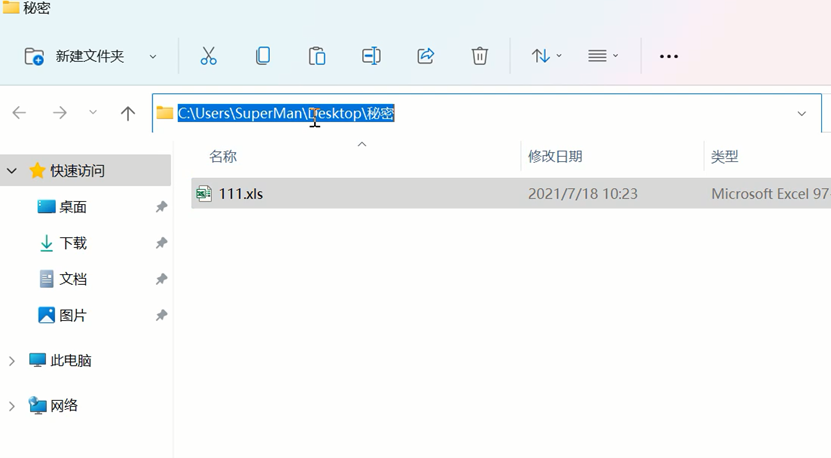
2、打开windows任务管理器,选择“性能”选项卡,点击“打开资源监视器”。
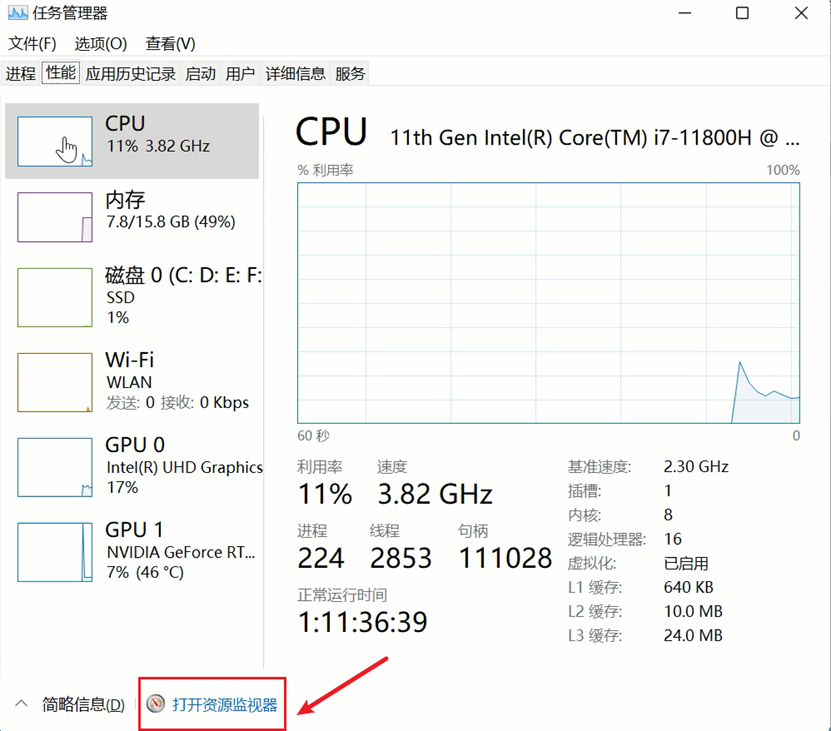
3、在“资源监视器”中,点击“CPU”选项卡,找到“关联的句柄”,在文本框中粘贴刚才复制好的文件夹地址。
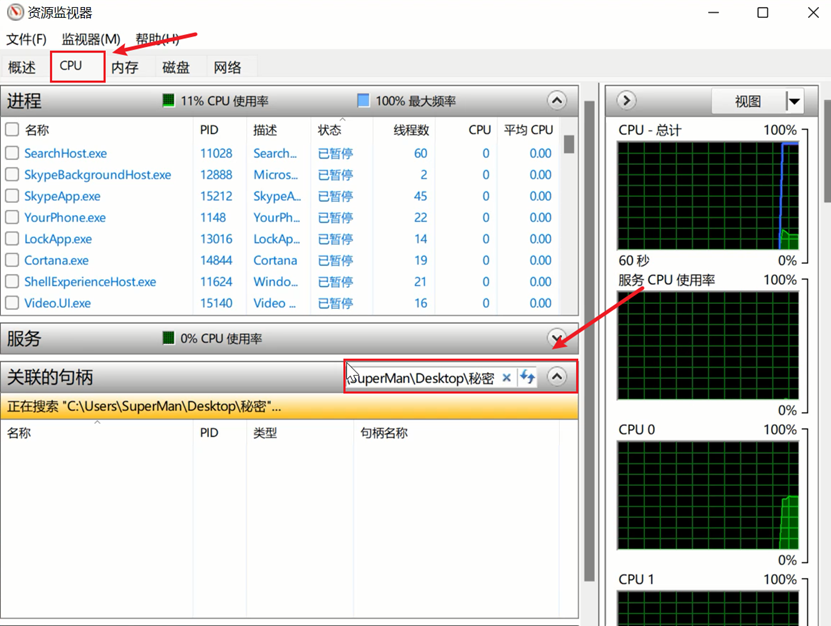
4、稍等片刻后,就会出现与这个文件夹地址相关联的句柄。
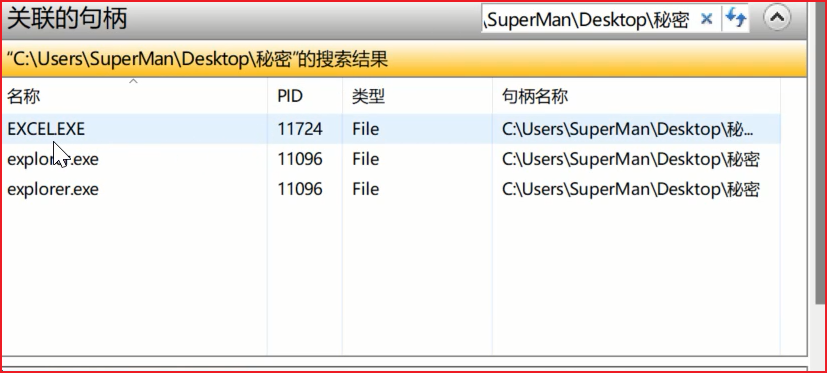
5、我们找到除explorer.exe以外的句柄,点击鼠标右键,选择“结束进程”即可。
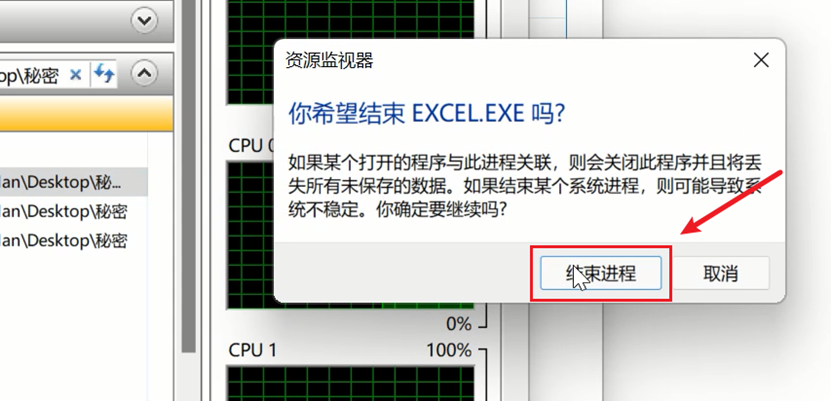
二、针对文件无法删除
1、首先,我们选中这个文件,点击鼠标右键,选择“复制为路径”。
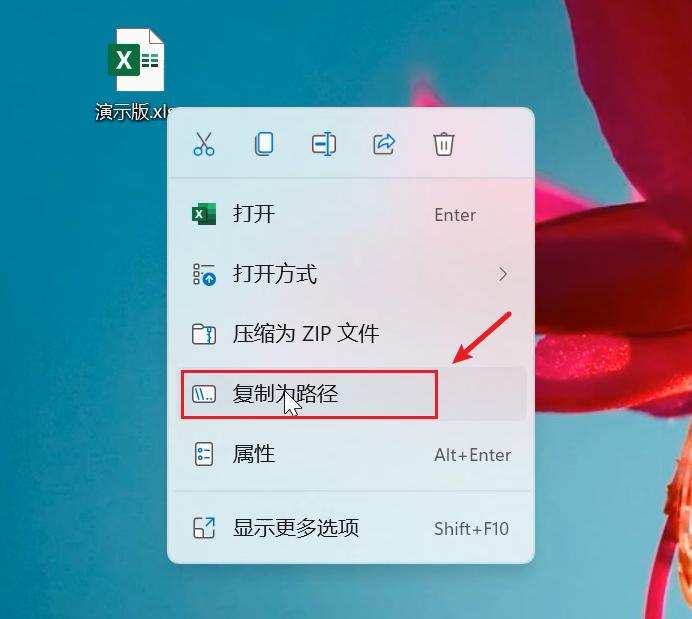
2、打开windows任务管理器,选择“性能”选项卡,点击“打开资源监视器”
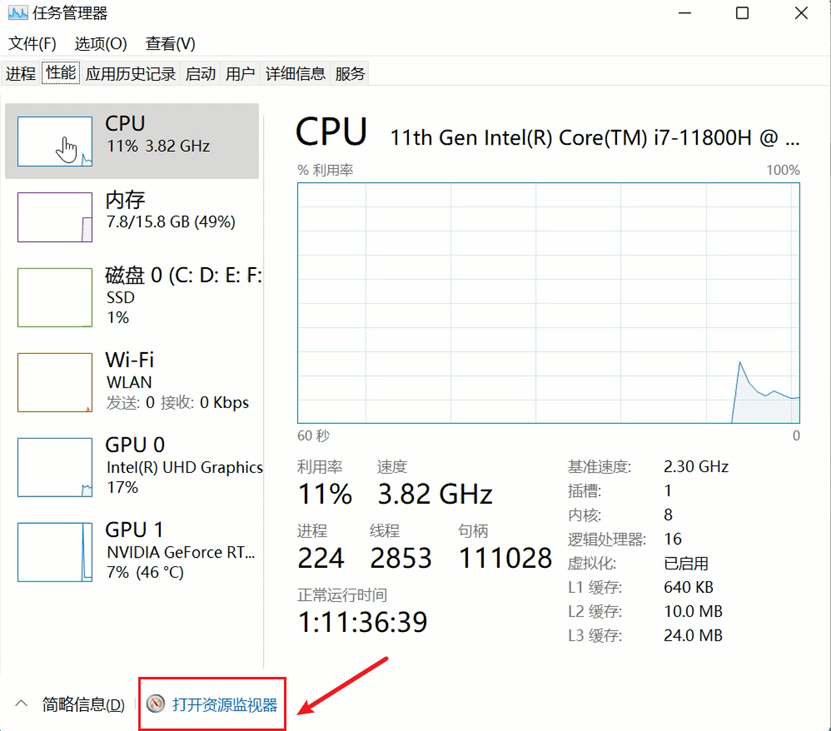
3、在“资源监视器”中,点击“CPU”选项卡,找到“关联的句柄”,在文本框中粘贴刚才复制好的文件路径。
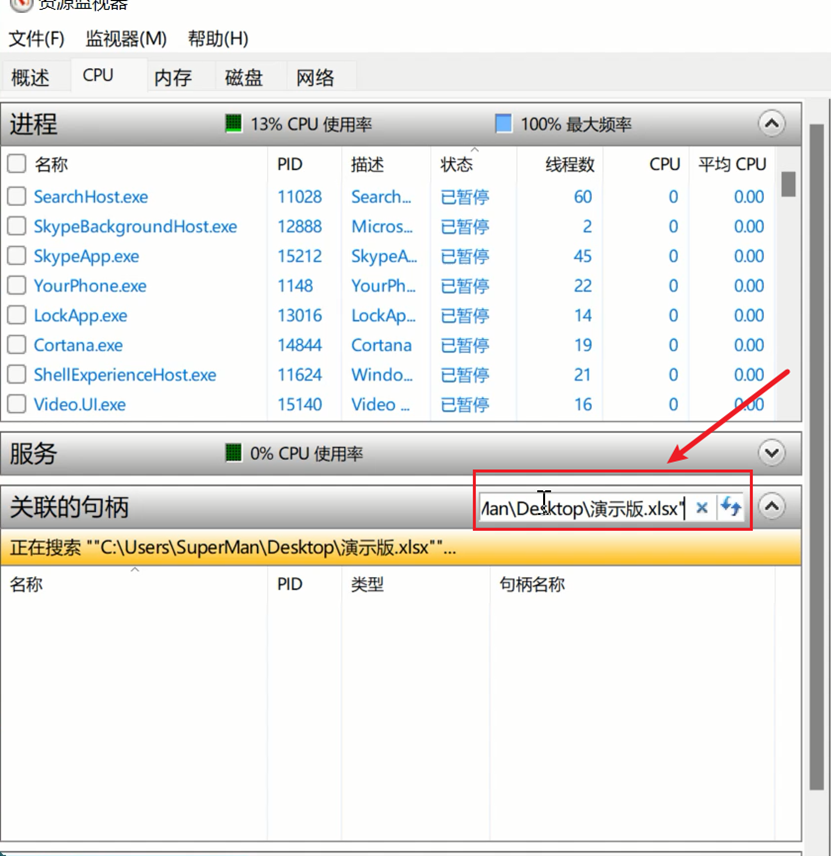
特别注意:删除文件路径前后的双引号。
4、稍等片刻后,就会出现与这个文件夹地址相关联的句柄,选择“结束进程”即可。
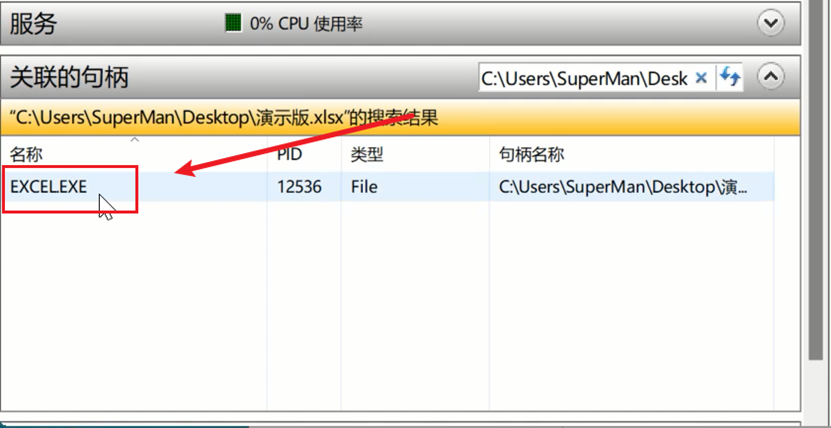



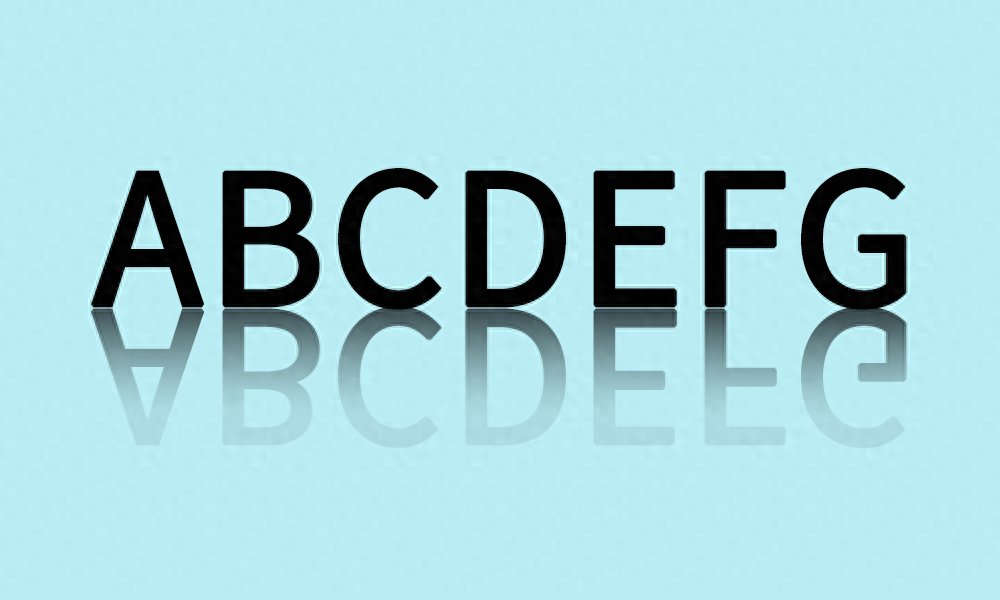


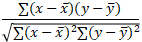
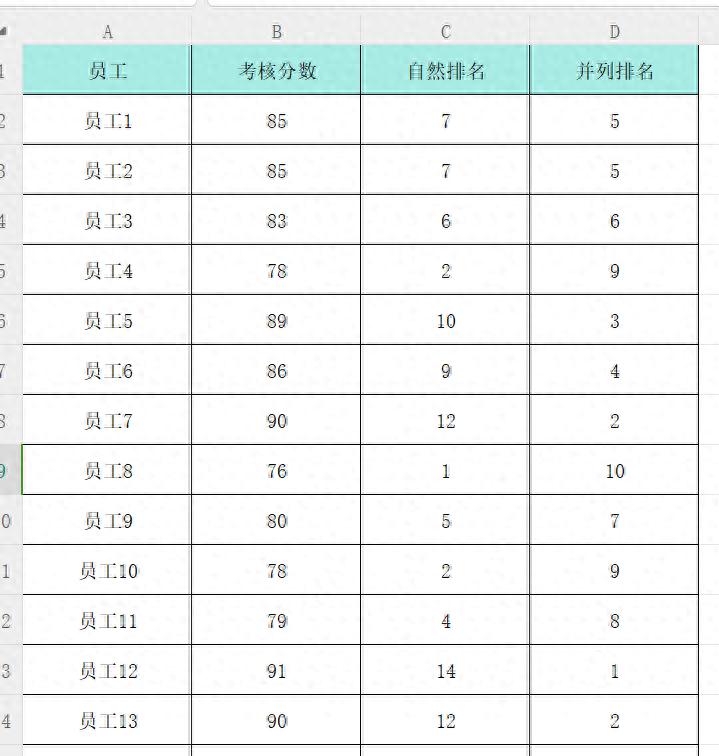
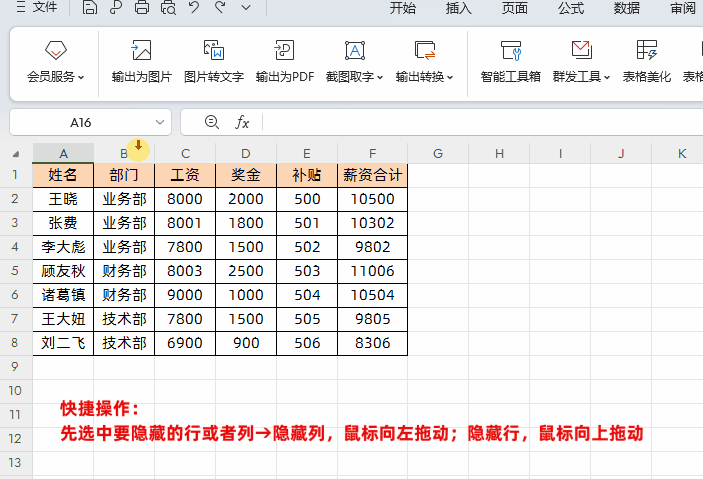
评论 (0)